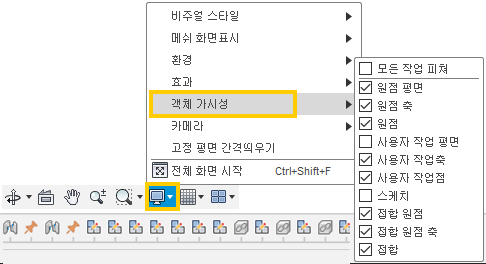조립품에서 객체의 가시성 조정
Contents
조립품에서 객체의 가시성 조정#
Fusion 360의 조립품 컨텍스트 내에서 객체의 가시성을 조정하는 방법을 알아봅니다.
객체 표시 또는 숨기기#
브라우저에서 표시하거나 숨길 객체를 찾습니다.
객체 옆에 있는 가시성 아이콘을 클릭합니다.
 가시성이 켜져 있습니다.
가시성이 켜져 있습니다. 가시성이 꺼져 있습니다.
가시성이 꺼져 있습니다.
객체가 표시된 경우 이제 브라우저 및 캔버스에서 숨겨집니다. 객체가 숨겨져 있으면 이제 브라우저 및 캔버스에 표시됩니다.
주: 외부 구성요소에서 객체의 가시성을 조정하면 해당 객체의 가시성이 조립품에서 재지정됩니다. 외부 디자인 또는 외부 디자인이 참조된 다른 조립품에서는 가시성이 변경되지 않습니다.
외부 구성요소에서 객체의 가시성 재지정#
브라우저에서 조립품의 외부 구성요소를 확장합니다.
가시성을 재지정할 객체를 찾습니다.
구성요소
바디
스케치
구성 형상
폴더(바디, 스케치 및 구성에만 해당)
객체 옆에 있는 가시성 아이콘을 클릭합니다.
 가시성이 켜져 있습니다.
가시성이 켜져 있습니다. 가시성이 꺼져 있습니다.
가시성이 꺼져 있습니다.
조립품에서 객체의 가시성이 재지정되고 가시성 아이콘 위에 마우스를 놓으면 툴팁이 표시됩니다. 외부 디자인 또는 외부 디자인이 참조된 다른 조립품에서는 가시성이 변경되지 않습니다.
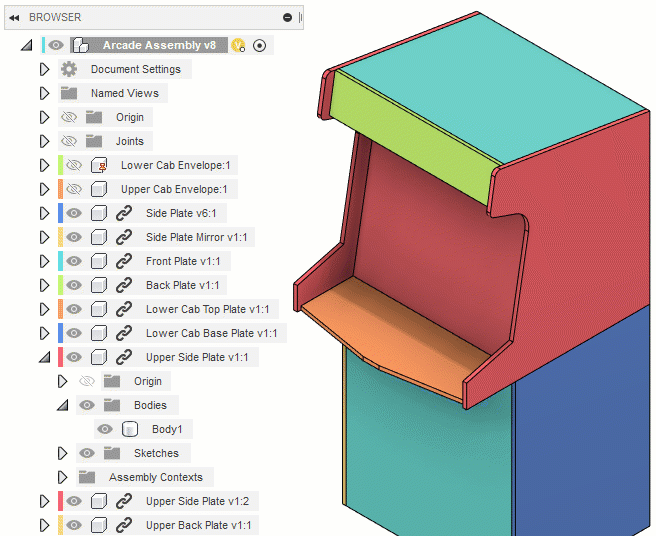
단일 객체에서 가시성 재지정 제거#
브라우저에서 조립품의 외부 구성요소를 확장합니다.
가시성 재지정이 적용된 객체를 찾습니다.
객체 옆에 있는 가시성 아이콘을 클릭합니다.
조립품에 있는 객체의 가시성이 이제 외부 디자인에 있는 객체의 가시성과 일치하며 가시성 재지정이 제거됩니다.
외부 구성요소에서 모든 가시성 재지정 제거#
브라우저에서 외부 구성요소를 찾습니다.
외부 구성요소를 마우스 오른쪽 버튼으로 클릭합니다.
가시성 재지정 제거를 클릭합니다.
외부 구성요소 내에 포함된 모든 객체의 가시성이 이제 외부 디자인의 객체 가시성과 일치하며 가시성 재지정이 제거됩니다.
전체 조립품에서 모든 가시성 재지정 제거#
브라우저에서 기본 구성요소를 마우스 오른쪽 버튼으로 클릭합니다.
가시성 재지정 제거를 클릭합니다.
조립품에 있는 모든 객체의 가시성이 조립품에서 참조되는 외부 디자인의 객체 가시성과 일치하며 모든 가시성 재지정이 제거됩니다.
팁#
내부 편집 중에 객체의 가시성을 조정하는 경우, 해당 가시성은 조립품에서 재지정됩니다. 외부 구성요소를 자체 문서 탭에서 직접 열면 가시성은 변경되지 않고 그대로 유지됩니다.
탐색 막대 > 객체 가시성 설정에서 객체 유형을 숨기는 경우 가시성 조정 또는 브라우저에서 적용된 재지정보다 우선합니다.